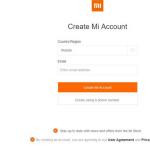Δεν μπορώ να συνδεθώ επιλεκτικά στο Skype για κάποιο λόγο. Τι πρέπει να κάνετε εάν δεν ήταν δυνατή η δημιουργία της σύνδεσης στο Skype
Λίγα προγράμματα επικοινωνίας μέσω Διαδικτύου προκαλούν τόσες δίκαιες επικρίσεις και επικρίσεις όπως το Skype. Όμως, παρόλο που στις περισσότερες περιπτώσεις οι μομφές είναι δικαιολογημένες, μερικές φορές σχετίζονται με απλή αδυναμία χειρισμού του λογισμικού και των ρυθμίσεών του (δυστυχώς, τέτοιες δεξιότητες δεν μας ενσταλάσσονται από το σχολείο όπως σε άλλες χώρες). Ακολουθεί μια από τις τυπικές καταστάσεις μετά από μια ενημέρωση: το πρόγραμμα αρνείται να συνδεθεί στο δίκτυο, εμφανίζει κάτι σχετικά με ένα σφάλμα σύνδεσης και γενικά δεν ανταποκρίνεται σε σύνθετους χειρισμούς με το ποντίκι και το πληκτρολόγιο. Τι να κάνω? Πώς να συνδεθείτε στο Skype; Για ποιους λόγους τελικά λειτουργεί; Ίσως πρέπει να αλλάξετε τις ρυθμίσεις του Skype;
Λόγος πρώτος: εσφαλμένες ρυθμίσεις Skype
Η ρύθμιση της σύνδεσής σας στο Skype στο Διαδίκτυο δεν είναι τόσο δύσκολη. Το πρόγραμμα Skype έχει σαφή διεπαφή, τουλάχιστον για εμένα προσωπικά. Επομένως, όταν αντιμετώπισα ένα τέτοιο πρόβλημα μετά, έπρεπε να κάνω τα εξής:
- Ανοίξτε το Skype.
- Βρείτε την καρτέλα εργαλείων στο επάνω μέρος του παραθύρου που ανοίγει και κάντε κλικ σε αυτήν.
- Στη συνέχεια, επιλέξτε Skype - ρυθμίσεις και κάντε κλικ στο Advanced.
- Στο παράθυρο που εμφανίζεται, κάντε κλικ στη στήλη σύνδεσης και ορίστε τις ρυθμίσεις όπως φαίνεται στην εικόνα (για να μην χρειάζεται να σκέφτεστε για πολύ, κύκλωσα τις απαραίτητες).

Προσοχή! Μην ξεχάσετε να καταργήσετε την επιλογή της γραμμής "οι θύρες πρέπει να χρησιμοποιούνται για πρόσθετες εισερχόμενες συνδέσεις". Αυτή είναι μια εξαιρετικά σημαντική ρύθμιση που διασφαλίζει ότι το βίντεο δεν παγώνει κατά τη διάρκεια μιας συνομιλίας!
Λόγος δεύτερος: Το "θρασύτικο antivirus" μπλοκάρει το Skype.
Σχεδιασμένο για να αποτρέπει την είσοδο κακόβουλων προγραμμάτων στο σύστημα του υπολογιστή σας ή να εμποδίζει την αλληλεπίδρασή τους με αρχεία και φακέλους. Επομένως, μόλις εγκατασταθεί, αποκτά ουσιαστικά δικαιώματα διαχειριστή στον υπολογιστή σας. Μερικοί αρχίζουν να συμπεριφέρονται τόσο ανεξάρτητα που για να εγκαταστήσετε οποιοδήποτε νέο πρόγραμμα πρέπει να απενεργοποιήσετε προσωρινά το λογισμικό προστασίας από ιούς. Εάν οι ρυθμίσεις είναι σωστές και δεν υπάρχει ακόμα σύνδεση μεταξύ Skype και Internet, δοκιμάστε τα εξής:
- Διακόψτε προσωρινά το antivirus σας. Θα χρειαστεί όχι απλώς να το κλείσετε, αλλά πραγματικά να βγείτε από το πρόγραμμα, ώστε να σταματήσει να λειτουργεί.
- Εάν αυτό δεν βοηθήσει, βεβαιωθείτε ότι στο εγκατεστημένο τείχος προστασίας, στις ρυθμίσεις, έχουν οριστεί εξαιρέσεις για τον αποκλεισμό του Skype. Ακόμα καλύτερα, εάν έχετε ήδη εγκατεστημένο ένα αξιόπιστο antivirus, απενεργοποιήστε το εντελώς. Επιπλέον, ακόμη και οι προγραμματιστές της Microsoft πιστεύουν ότι το τείχος προστασίας τους δεν είναι σαφώς ένα από τα καλύτερα. Εάν το πρόβλημα επιλυθεί και οι ρυθμίσεις έχουν ρυθμιστεί σωστά, μπορείτε να ζεστάνετε ένα φλιτζάνι τσάι και να συνεχίσετε να συνομιλείτε με φίλους στο Skype.
Προσεκτικά! Μπορείτε να ορίσετε τις σωστές ρυθμίσεις στο πρόγραμμα προστασίας από ιούς, ώστε να μπορεί να συνεργαστεί μόνοι σας με το Skype. Για χρήστες που έχουν κάποιες γνώσεις υπολογιστών, αυτό συνήθως δεν είναι ιδιαίτερα δύσκολο. Για αρχάριους, είναι καλύτερο να απευθυνθείτε σε πιο έμπειρους συναδέλφους για βοήθεια.
Λόγος τρίτος: ο νέος ιδιοκτήτης του Skype
Αφού το Skype απέκτησε νέο ιδιοκτήτη, οι άνθρωποι άρχισαν να παραπονιούνται για προβλήματα σύνδεσης πολύ πιο συχνά. Αυτό οφείλεται κυρίως στο γεγονός ότι οι παλαιότερες εκδόσεις του προγράμματος δεν μπορούν να λειτουργήσουν με Windows 7.8 και μετά. Η λύση σε αυτό το πρόβλημα είναι απλή, απλώς ενημερώστε το Skype. Για να το κάνετε αυτό, ίσως χρειαστεί να καταργήσετε την εγκατεστημένη έκδοση και να εγκαταστήσετε το Skype 6.16, 6.18 ή 6.20. Εξαλείφουν τις διενέξεις λόγω του λειτουργικού συστήματος και εγκαθιστούν πιο σύγχρονες και ακριβείς ρυθμίσεις.

Και κάτι τελευταίο. Βεβαιωθείτε ότι εσείς οι ίδιοι δεν έχετε αποσυνδέσει το Skype από τη σύνδεση ορίζοντας την κατάσταση δικτύου σε "offline". Αποκλείει τη δυνατότητα ομιλίας και λήψης μηνυμάτων και σε περιπτώσεις με ηλικιωμένους (και όπως δείχνει η εμπειρία όχι μόνο με αυτούς) αυτό μπορεί Στις ρυθμίσεις Είναι καλύτερα να ρυθμίσετε το Skype σε "online" ή "invisible".
Μπορείτε να κάνετε μόνοι σας τις απαραίτητες ρυθμίσεις στο Skype, το κύριο πράγμα είναι να χρησιμοποιήσετε τις συνημμένες οδηγίες.
Σήμερα θα αντιμετωπίσουμε ένα άλλο σφάλμα στο πρόγραμμα Skype, δηλαδή γιατί δεν μπορεί να δημιουργηθεί μια σύνδεση στο Skype. Όπως αποδείχθηκε, αυτό το σφάλμα εμφανίζεται σε πολλούς ανθρώπους, χθες συνέβη και σε μένα, οπότε αποφάσισα να γράψω πώς το ξεμπέρδεψα και ποιες άλλες μέθοδοι υπάρχουν εκτός από αυτήν που χρησιμοποίησα.
Δεν μπορούσα να έχω πρόσβαση στο Skype από tablet, τηλέφωνο ή φορητό υπολογιστή, επομένως το πρόβλημα σαφώς δεν έγκειται στις ρυθμίσεις του λειτουργικού συστήματος Windows ή Android· δεν άγγιξα τις ρυθμίσεις του δρομολογητή. Από αυτή την άποψη, προέκυψε η σκέψη ότι μπορεί να υπάρχουν κάποια προβλήματα με τον πάροχο Διαδικτύου ή απευθείας στον διακομιστή Skype. Θα μπορούσα να περιμένω μια ή δύο μέρες, αλλά έπρεπε να μπω γρήγορα στο πρόγραμμα, οπότε αποφάσισα να ψάξω να βρω τρόπους να το λύσω και το βρήκα.
Διόρθωση σφάλματος σύνδεσης μέσω των ιδιοτήτων συντόμευσης
Αυτή η μέθοδος με βοήθησε, οπότε από εκεί θα ξεκινήσω. Το πρώτο πράγμα που πρέπει να κάνουμε είναι να βγούμε από το Skype. Κάντε δεξί κλικ στο εικονίδιο Skype στον πίνακα εκκίνησης και επιλέξτε "Έξοδος από το Skype" από το αναπτυσσόμενο μενού:
Βρείτε τη θέση του φακέλου Skype που ονομάζεται AppData. Για να το κάνετε αυτό, ανοίξτε το παράθυρο "Εκτέλεση" χρησιμοποιώντας την εντολή Win + R. Στο παράθυρο που ανοίγει, γράψτε την εντολή %APPDATA%\Skype. Και κάντε κλικ στο "OK".

Διαγράφουμε το κοινόχρηστο αρχείο. Υπάρχει ένα άλλο εκεί - Shared.lck, δεν το αγγίζουμε.

Τώρα ας ξεκινήσουμε ξανά το Skype.
Μετά την εκκίνηση, βγείτε ξανά από το Skype και ελέγξτε ότι δεν βρίσκεται στις διεργασίες που εκτελούνται. Για να το κάνετε αυτό, κάντε δεξί κλικ στη γραμμή εργασιών και επιλέξτε «Έναρξη διαχείρισης εργασιών» από το αναπτυσσόμενο μενού:

Στη διαχείριση εργασιών, κοιτάξτε τις διεργασίες που εκτελούνται και δείτε εάν το Skype είναι μεταξύ αυτών. Εάν υπάρχει, τότε συμπληρώστε το.
Τώρα μετά από αυτό πρέπει να δημιουργήσουμε μια συντόμευση στην επιφάνεια εργασίας για το Skype. Πηγαίνουμε στο φάκελο όπου εγκαταστήσατε το πρόγραμμα, συνήθως αυτό είναι:
C:\Program Files\Skype\Phone
Κάντε δεξί κλικ στο αρχείο Skype.exe και στείλτε το στην επιφάνεια εργασίας, δημιουργώντας έτσι μια συντόμευση:

Κάντε δεξί κλικ στη συντόμευση και επιλέξτε "Ιδιότητες" από το αναπτυσσόμενο μενού

Στις ιδιότητες, μεταβείτε στην καρτέλα "Συντόμευση" και δώστε προσοχή στη γραμμή "Αντικείμενο". Εκεί υποδεικνύεται η διαδρομή προς το εγκατεστημένο πρόγραμμα. Πρέπει να προσθέσουμε το /legacylogin στο τέλος που χωρίζεται με κενό.
Εφαρμόστε τις αλλαγές που έγιναν στη συντόμευση.

Τώρα προσπαθούμε να συνδεθούμε στο Skype μέσω αυτής της συντόμευσης. Η εξουσιοδότηση θα έπρεπε να ήταν επιτυχής. Ελπίζω να λειτούργησε για εσάς, αλλά θα σας προτείνω ακόμη μερικούς τρόπους για να λύσετε το πρόβλημα.
Επίλυση του προβλήματος μιας μη αποκατασταθείσας σύνδεσης μέσω των ρυθμίσεων του δρομολογητή
Αυτή η μέθοδος είναι για πιο προχωρημένους χρήστες. Εξάλλου, υπάρχουν πολλά μοντέλα δρομολογητών και απλά δεν μπορώ να περιγράψω αυτήν τη μέθοδο για όλους. Θα το πω με λίγα λόγια και θα το δείξω σε μερικά στιγμιότυπα οθόνης.
Έχω Dlink Dir-650. Πάω στις ρυθμίσεις. Για να γίνει αυτό, γράφω τη διεύθυνση 192.168.0.1 στο πρόγραμμα περιήγησης. Εμφανίζεται ένα παράθυρο στο οποίο πρέπει να εισαγάγετε τη σύνδεση και τον κωδικό πρόσβασης για το δρομολογητή.

Τώρα στις ρυθμίσεις πρέπει να βρείτε το στοιχείο "Τείχος προστασίας - Εικονικοί διακομιστές":


Γράφουμε τις τιμές της εξωτερικής και εσωτερικής θύρας, όπως φαίνεται στο στιγμιότυπο οθόνης, και δίνουμε το όνομα στον εικονικό μας διακομιστή, «skype».

Ας δημιουργήσουμε έναν διακομιστή.
Εδώ τελειώσαμε με τις ρυθμίσεις του δρομολογητή. Ας πάμε στο πρόγραμμα Skype. Κάντε κλικ στο "Εργαλεία - Προβλήματα σύνδεσης..."


Αυτό ήταν, τώρα ας προσπαθήσουμε να συνδεθούμε.
Άλλοι τρόποι επίλυσης του προβλήματος.
Αυτοί είναι αρκετά ασήμαντοι λόγοι για σφάλματα σύνδεσης στο Skype, αλλά πρέπει ακόμα να τους αναφέρω.
1. Προβλήματα με το Διαδίκτυο εσείς ή ο παροχέας σας έχουν κάποια σφάλματα. Λύθηκε με "περιμένοντας μέχρι αύριο".
2. Το Skype είναι αποκλεισμένο από τείχος προστασίας ή προστασία από ιούς. Η λύση στο πρόβλημα είναι να απενεργοποιήσετε και τα δύο και να προσπαθήσετε να συνδεθείτε στο Skype.
3. Προβλήματα απευθείας στους διακομιστές Skype. Μπορεί να λυθεί με τον ίδιο τρόπο «περιμένοντας να βελτιωθεί από μόνο του».
4. Προβλήματα με το πρόγραμμα. Είναι προτιμότερο να το διαγράψετε και να εγκαταστήσετε ξανά τη νέα έκδοση, αφού κατεβάσετε την πιο πρόσφατη έκδοση από τον επίσημο ιστότοπο. Πρέπει επίσης να βεβαιωθείτε ότι έχετε διαγράψει το φάκελο AppData πριν εγκαταστήσετε τη νέα έκδοση. Καταλάβαμε πώς να το αναζητήσουμε στην αρχή του άρθρου.
Γράψτε στα σχόλια ποια μέθοδος σας βοήθησε ή ίσως λύσατε κάπως το πρόβλημα με τον δικό σας τρόπο.
ΥΣΤΕΡΟΓΡΑΦΟ. Την επόμενη μέρα μπόρεσα να συνδεθώ χωρίς κανένα πρόβλημα τόσο από το τηλέφωνο όσο και από το tablet μου. Προφανώς, δεν ήμουν εγώ που είχα τα προβλήματα τελικά.
Κατά την εργασία με το Skype, εμφανίζεται συχνά ένα μήνυμα που δηλώνει ότι δεν μπορεί να πραγματοποιηθεί σύνδεση. Εμφανιζόμενο τη λάθος στιγμή, το μήνυμα διακόπτει τη σύνδεση, εμποδίζοντάς σας να ολοκληρώσετε τη συνομιλία. Η επιστροφή του Skype στη δουλειά είναι εύκολη. Πρέπει να κατανοήσετε τις αιτίες του προβλήματος και να εκτελέσετε μια σειρά ενεργειών.
Λόγοι για το λάθος
Αφού εισαγάγετε τη σύνδεση και τον κωδικό πρόσβασής σας, αυτά τα δεδομένα αποστέλλονται στον διακομιστή για επαλήθευση. Μετά την επιβεβαίωση των δεδομένων, ο διακομιστής ενημερώνει το πρόγραμμα στον υπολογιστή ότι τα δεδομένα είναι αξιόπιστα και ότι ο έλεγχος ταυτότητας έχει ολοκληρωθεί. Εάν παρουσιαστεί σφάλμα σύνδεσης, αυτό σημαίνει ότι το πρόγραμμα δεν μπορεί να συγχρονιστεί με τον διακομιστή και δεν επιτρέπει στον χρήστη την πρόσβαση στο δίκτυο.
Μεταξύ των λόγων για την έλλειψη σύνδεσης είναι οι εξής:
- Η έκδοση είναι ξεπερασμένη και δεν είναι πλέον σχετική.
- Το πρόγραμμα έχει αποκλειστεί από το Τείχος προστασίας των Windows.
- Ο υπολογιστής δεν είναι συνδεδεμένος στο δίκτυο.
- Ο πάροχος έχει μπλοκάρει το Skype.
- Ο διακομιστής προγράμματος δεν αποκρίνεται.
- Το πρόγραμμα έχει καταρρεύσει.
Εντοπισμός σφαλμάτων
Θα αναλύσω περιπτώσεις στις οποίες παρουσιάζεται δυσλειτουργία στο Skype.
Έλεγχος της σύνδεσής σας στο Διαδίκτυο
Το πρώτο πράγμα που πρέπει να κάνετε εάν το Skype δεν μπορεί να δημιουργήσει μια σύνδεση είναι να ελέγξετε τις συνδέσεις δικτύου σας. Εκκινήστε οποιοδήποτε πρόγραμμα περιήγησης και προσπαθήστε να αποκτήσετε πρόσβαση σε οποιονδήποτε ιστότοπο. Εάν δεν υπάρχει Internet, βλέπουμε ένα αντίστοιχο μήνυμα.
Έλεγχος της έκδοσης του προγράμματος
Η Microsoft εκδίδει τακτικά ενημερώσεις για το προϊόν της. Η εταιρεία ενδιαφέρεται να διασφαλίσει ότι οι χρήστες χρησιμοποιούν μόνο νέες εκδόσεις του προϊόντος. Επομένως, οι παλαιότερες εκδόσεις είναι ασταθείς και συχνά κολλάνε. Πληροφορίες σχετικά με την τρέχουσα έκδοση είναι διαθέσιμες στην ενότητα "Βοήθεια". Στο αναδυόμενο παράθυρο, κάντε κλικ στο Σχετικά με το Skype.
Εκτός από την έκδοση, ο κατασκευαστής υποδεικνύει τη χρονιά που κυκλοφόρησε η ενημέρωση. Οι εκδόσεις που κυκλοφόρησαν πέρυσι θεωρούνται ξεπερασμένες.
Η ενημέρωση γίνεται μέσω της επίσημης ιστοσελίδας. Μεταβείτε στο Skype.com και κάντε κλικ στο "Λήψη".
Απενεργοποίηση του τείχους προστασίας
Ένας άλλος λόγος για τον οποίο το Skype γράφει "Η σύνδεση δεν ήταν δυνατή" είναι ότι τα Windows είναι μπλοκαρισμένα. Το τείχος προστασίας είναι μια τυπική προστασία που υπάρχει σε όλες τις εκδόσεις των Windows. Αποκλείει ύποπτη δραστηριότητα από το δίκτυο. Ένα τείχος προστασίας είναι μια χρήσιμη εφαρμογή, αλλά η λειτουργία του επηρεάζει επίσης τη σταθερότητα χρήσιμων προγραμμάτων και εφαρμογών. Συγκεκριμένα, μπορεί να προκαλέσει προβλήματα με το Skype. Για να ελέγξετε την επίδραση του τείχους προστασίας στο λογισμικό, πρέπει να το απενεργοποιήσετε προσωρινά:
- Αυτό μπορεί να γίνει μέσω του «Πίνακα Ελέγχου» επιλέγοντας «Σύστημα και Ασφάλεια».

- Στο νέο παράθυρο, επιλέξτε «Τείχος προστασίας των Windows».

- Και μετά "Ενεργοποίηση ή απενεργοποίηση του τείχους προστασίας".

- Απενεργοποιήστε την προστασία και αποθηκεύστε τις ρυθμίσεις πατώντας το πλήκτρο "OK".

- Μετά από αυτό, επανεκκινήστε το πρόγραμμα. Εάν το πρόβλημα δεν λυθεί, πιθανότατα έχει τις ρίζες του στο antivirus.
Απενεργοποίηση προστασίας από ιούς
Το πρόγραμμα προστασίας από ιούς έχει μια λίστα προγραμμάτων που μπλοκάρει ή απαγορεύει την πρόσβαση στο Διαδίκτυο μέσω αυτών. Το Skype μερικές φορές πέφτει στον αριθμό τους. Εάν συμβεί αυτό, προσθέστε το πρόγραμμα στη λίστα αποκλεισμών προστασίας από ιούς και η πρόσβαση στο δίκτυο θα αποκατασταθεί.
Ρυθμίσεις δρομολογητή
Οι δυσλειτουργίες του Skype προκαλούνται από ακατάλληλη λειτουργία του δρομολογητή. Για να εξαλείψετε αυτήν την πιθανότητα, κάντε τα εξής:
- Ανοίξτε τις ρυθμίσεις του δρομολογητή σας. Για να το κάνετε αυτό, γράψτε 192.168.0.1 (ή 192.168.1.1) στη γραμμή διευθύνσεων του προγράμματος περιήγησής σας (για παράδειγμα, Google Chrome).

- Μεταβείτε στους "Εικονικούς διακομιστές".

- Στο πεδίο "Περιγραφή", πληκτρολογήστε το όνομα του προγράμματος, πληκτρολογήστε 4960 στο πεδίο "Θύρα", υποδείξτε την τυπική IP για το δίκτυο, με διαφορά στο τελευταίο κελί (για παράδειγμα, 192.168.1.85) και κάντε κλικ στο "Προσθήκη ".
Το Skype είναι μια δωρεάν υπηρεσία για την επικοινωνία μεταξύ ανθρώπων μέσω Διαδικτύου. Οι χρήστες του προγράμματος μπορούν να καλούν και να γράφουν γράμματα στους συγγενείς τους χωρίς χρονικά όρια και αποστάσεις μεταξύ τους. Για να επωφεληθείτε από όλες τις βολικές δυνατότητες του Skype, πρέπει να έχετε καλή σύνδεση στο Διαδίκτυο. Όταν ο χρήστης αντιμετωπίζει δυσκολίες σύνδεσης στο δίκτυο, το πρόγραμμα αρνείται αμέσως να εκτελέσει τις λειτουργίες του. Ας προσπαθήσουμε να καταλάβουμε γιατί το Skype δεν μπορεί να συνδεθεί στο Διαδίκτυο. Τι ενέργειες πρέπει να κάνει ο χρήστης για να λύσει αυτό το πρόβλημα;
Βεβαιωθείτε ότι έχετε την πιο πρόσφατη έκδοση του Skype
Συχνά, κατά τη φόρτωση του Skype, οι χρήστες λαμβάνουν μια ειδοποίηση Αποτυχία σύνδεσης. Οι δυσκολίες με τη σύνδεση προκύπτουν κυρίως λόγω της χρήσης μιας παρωχημένης έκδοσης του προγράμματος. Για να προσπαθήσετε να λύσετε αυτό το πρόβλημα, πραγματοποιήστε λήψη μιας ενημερωμένης έκδοσης του Skype. Εάν ο χρήστης έχει εγκαταστήσει πρόσφατα την εφαρμογή, τότε, εάν είναι απαραίτητο, θα την ενημερώσει αμέσως. Προσπαθήστε να μην χάσετε και εγκαταστήστε τις πιο πρόσφατες ενημερώσεις. Για να μάθετε ποια έκδοση του προγράμματος υπάρχει στη συσκευή σας, θα πρέπει να μεταβείτε στο μενού εργασίας του Skype και να βρείτε την ενότητα Βοήθεια και να επιλέξετε Έλεγχος για ενημερώσεις. Στο ανοιχτό παράθυρο θα δείτε ένα αρχείο με διαθέσιμη ενημέρωση και κείμενο σχετικά με τη δυνατότητα ενημέρωσης του προγράμματος στην πιο πρόσφατη έκδοση.
Για να το κάνετε αυτό, χρησιμοποιήστε τον κέρσορα του ποντικιού για να επιλέξετε το στοιχείο Λήψη. Το πρόγραμμα θα υποβληθεί τώρα στην τελευταία ενημέρωση.

Εάν ο χρήστης δεν μπορεί να εισέλθει στο κύριο μενού του Skype, το πρόγραμμα θα πρέπει να απεγκατασταθεί. Για να το κάνετε αυτό, μεταβείτε στον Πίνακα Ελέγχου και, στη συνέχεια, Προγράμματα και δυνατότητες. Μπορείτε να κατεβάσετε το νέο πρόγραμμα από την επίσημη ιστοσελίδα του προγράμματος Skype. Βρείτε την ενημερωμένη έκδοση της εφαρμογής και πραγματοποιήστε λήψη.
Βεβαιωθείτε ότι το τείχος προστασίας δεν εμποδίζει το Skype
Εάν δυσκολεύεστε να συνδέσετε το πρόγραμμα λόγω παρεμπόδισης τείχους προστασίας, τότε υπάρχουν περιορισμοί για το Skype στο Firewall. Οι ακόλουθες ενέργειες θα βοηθήσουν στην επίλυση του προβλήματος:
- Κάντε κλικ στον Πίνακα Ελέγχου και, στη συνέχεια, επιλέξτε Σύστημα και Ασφάλεια και Τείχος προστασίας των Windows.
- Στη συνέχεια, μεταβείτε στις Πρόσθετες ρυθμίσεις και υποστοιχείο Κανόνες για εισερχόμενες συνδέσεις, βρείτε πληροφορίες σχετικά με το πρόγραμμα.
- Κάντε κλικ στο Skype με τον κέρσορα του ποντικιού σας και ελέγξτε εάν έχετε άδεια σύνδεσης.
- Εάν έχει τεθεί περιορισμός, καταργήστε τον.
Άλλοι λόγοι για τους οποίους το Skype δεν μπορεί να συνδεθεί
Μια άλλη πηγή δυσκολιών με τη σύνδεση του προγράμματος στο Διαδίκτυο είναι οι εσφαλμένες ρυθμίσεις του προγράμματος περιήγησης Internet Explorer. Τα σφάλματα στη λειτουργία του μπορεί να προκαλέσουν αποτυχίες άλλων προγραμμάτων. Για να επιλύσετε αυτό το ζήτημα, επαναφέρετε όλες τις ρυθμίσεις του προγράμματος περιήγησης και κάντε επανεκκίνηση.

Αυτό μπορεί να γίνει με αυτόν τον τρόπο:
- Κλείστε όλες τις άλλες εφαρμογές και ξεκινήστε τον Internet Explorer.
- Στο πληκτρολόγιο της συσκευής σας, πατήστε Alt και επιλέξτε την ενότητα Εργαλεία στο νέο παράθυρο.
- Χρησιμοποιώντας τον κέρσορα του ποντικιού, κάντε κλικ στο Επιλογές Internet - Προηγμένες - Επαναφορά.
- Στη συνέχεια, στο πρόσθετο παράθυρο που εμφανίζεται, επιλέξτε το πλαίσιο δίπλα στην επιλογή Διαγραφή προσωπικών ρυθμίσεων και κάντε ξανά κλικ στην Επαναφορά.
Μερικές φορές συμβαίνει ότι ο πάροχος Διαδικτύου σας μπορεί να απαγορεύσει τη χρήση του Skype. Σε αυτήν την περίπτωση, εάν δεν μπορείτε να επιτρέψετε μόνοι σας την πρόσβαση στο πρόγραμμα, θα πρέπει να επικοινωνήσετε με τον πάροχο υπηρεσιών Διαδικτύου.
Ο επίσημος διακομιστής Skype ενδέχεται να μην είναι διαθέσιμος. Αυτό συμβαίνει όταν οι προγραμματιστές επιδιορθώνουν τεχνικά προβλήματα. Θα πρέπει να περιμένετε λίγο.
Αποκλείστηκε από πρόγραμμα προστασίας από ιούς. Για να λύσετε το πρόβλημα, δεν είναι απαραίτητο να αφαιρέσετε το πρόγραμμα προστασίας από ιούς. Μεταβείτε στις ρυθμίσεις του και προσθέστε την εφαρμογή στη λίστα των επιτρεπόμενων προγραμμάτων.
Και τέλος, ένα σφάλμα στο πρόγραμμα. Για να το κάνετε αυτό, δοκιμάστε να επανεκκινήσετε τον υπολογιστή σας ή το Skype.
Το Skype είναι ένα πρόγραμμα που σας επιτρέπει να επικοινωνείτε μέσω φωνής και βίντεο από οπουδήποτε στον κόσμο χρησιμοποιώντας μόνο το Διαδίκτυο. Κατά συνέπεια, η ποιότητα της επικοινωνίας εξαρτάται άμεσα από την ποιότητα της τελευταίας. Εάν δεν μπορείτε να συνδεθείτε στο Skype, τότε στις περισσότερες περιπτώσεις ο λόγος βρίσκεται στο λειτουργικό σας σύστημα. Αυτό το άρθρο θα σας βοηθήσει να λύσετε το πρόβλημα. Θα μάθετε για τις πιθανές αιτίες της εμφάνισής του, καθώς και πώς να διορθώσετε την κατάσταση.
Δεν υπάρχει σύνδεση στο διαδίκτυο
Το πιο απλό πρόβλημα είναι και το πιο εύκολο να λυθεί. Μπορεί να μην υπάρχει Διαδίκτυο για τους εξής λόγους:
- Το τιμολόγιο έχει τελειώσει. Πληρώστε για τις υπηρεσίες του παρόχου σας.
- Το καλώδιο δικτύου έχει χαλαρώσει από τον υπολογιστή ή το δρομολογητή. Ελέγξτε εάν όλα είναι συνδεδεμένα πλήρως. Αν όχι, γι' αυτό το Skype δεν θα συνδεθεί. Συνδέστε ξανά τα καλώδια εάν είναι απαραίτητο.
- Ο δρομολογητής έχει παγώσει. Απενεργοποιήστε το για λίγα λεπτά και μετά ενεργοποιήστε το ξανά. Η σύνδεση πρέπει να συνεχιστεί.
- Εάν ο υπολογιστής σας είναι συνδεδεμένος μέσω Wi-Fi, δοκιμάστε να τον συνδέσετε μέσω ενσύρματης σύνδεσης. Το ασύρματο δίκτυο μπορεί να είναι πολύ φορτωμένο ή να έχει χαμηλό εύρος ζώνης λόγω του δρομολογητή ή παρεμβολών από άλλα σημεία πρόσβασης σε γειτονικά διαμερίσματα. Σε αυτήν την περίπτωση, υπάρχει Διαδίκτυο, αλλά είναι πολύ αδύναμο και το Skype είτε δεν συνδέεται καθόλου είτε χρειάζεται πολύς χρόνος για να συνδεθεί.
- Το ασύρματο δίκτυο στον φορητό υπολογιστή είναι απενεργοποιημένο από το υλικό. Πολλοί φορητοί υπολογιστές έχουν ένα ειδικό πλήκτρο ή συνδυασμό που, όταν πατηθεί, ενεργοποιεί ή απενεργοποιεί το Wi-Fi. Εάν πατήσετε κατά λάθος αυτό το κουμπί, τότε πιθανότατα το δίκτυο έχει αποσυνδεθεί. Πατήστε ξανά το πλήκτρο για να ενεργοποιήσετε ξανά το δίκτυο. Συνήθως αυτό είναι ένα από τα πλήκτρα λειτουργιών F2-F. Εμφανίζει ένα εικονίδιο με τη μορφή κεραίας.
- Το καλώδιο ISP είναι κατεστραμμένο. Σε αυτήν την περίπτωση, θα πρέπει να επικοινωνήσετε με την τεχνική υποστήριξη του παρόχου σας και να υποβάλετε αίτημα για επαναφορά του καλωδίου.
Κατά κανόνα, σε όλες τις παραπάνω περιπτώσεις δεν υπάρχει καθόλου σύνδεση στο Διαδίκτυο. Τι γίνεται όμως αν το Skype δεν βλέπει το Διαδίκτυο; Όλα τα άλλα λειτουργούν, αλλά το ίδιο το Skype δεν λειτουργεί, αν και το Διαδίκτυο είναι συνεχώς συνδεδεμένο και λειτουργεί σωστά; Σε αυτήν την περίπτωση, το πρόβλημα είναι στον ίδιο τον πελάτη.
Ξεπερασμένη έκδοση του Skype
Εάν δεν μπορέσατε να συνδεθείτε στο δίκτυο και δεν έχετε ενημερώσει το Skype για μεγάλο χρονικό διάστημα, τότε αυτός μπορεί να είναι ένας από τους λόγους για τους οποίους το Skype δεν θα συνδεθεί στο Διαδίκτυο. Ο πελάτης παλαιού τύπου απλώς δεν περνά επαλήθευση στους διακομιστές της Microsoft λόγω ασυμβατότητας ή διακοπής της υποστήριξης για ορισμένα στοιχεία και εμφανίζει ένα σφάλμα κατά την προσπάθεια σύνδεσης. Σε αυτήν την περίπτωση, η εγκατάσταση της πιο πρόσφατης έκδοσης θα βοηθήσει. Ωστόσο, σας συνιστούμε να αφαιρέσετε πρώτα εντελώς το παλιό. Για να το κάνετε αυτό, ξεκινήστε τον Πίνακα Ελέγχου και ανοίξτε Προγράμματα και δυνατότητες.
Βρείτε το Skype στη λίστα προγραμμάτων, επιλέξτε το και κάντε κλικ στο κουμπί "Διαγραφή". Το πρόγραμμα θα αφαιρεθεί από τον υπολογιστή σας.

Τώρα πρέπει να καθαρίσετε το μητρώο, γιατί εάν δεν το κάνετε αυτό, ενδέχεται να προκύψει σφάλμα κατά την εγκατάσταση. Αυτό μπορεί να γίνει χρησιμοποιώντας το πρόγραμμα CCleaner.

Στη συνέχεια, πρέπει να κάνετε λήψη της τρέχουσας έκδοσης στον υπολογιστή σας. Αυτό μπορεί να γίνει ακολουθώντας τον σύνδεσμο https://www.skype.com/ru/download-skype/skype-for-computer/. Κάντε κλικ στο κουμπί "Λήψη Skype για Windows" και αποθηκεύστε το πακέτο εγκατάστασης. Ανοίξτε το και ακολουθήστε τις οδηγίες του προγράμματος εγκατάστασης. Μετά από αυτό, το Skype θα πρέπει να λειτουργεί κανονικά.

Σημείωση: Σε πολλές περιπτώσεις, η πλήρης απεγκατάσταση και κατόπιν επανεγκατάσταση μπορεί να λύσει αυτό το πρόβλημα. Ακόμα κι αν έχετε εγκατεστημένη την πιο πρόσφατη έκδοση του προγράμματος.
Εάν εξακολουθείτε να μην μπορείτε να συνδεθείτε στο Skype μετά από αυτό, προχωρήστε στο επόμενο βήμα.
Η διαμόρφωση του προγράμματος περιήγησης Internet Explorer είναι εσφαλμένη
Το πρόβλημα με την απόδοση του πελάτη μπορεί επίσης να προκύψει λόγω σφάλματος στον IE. Επομένως, οι ρυθμίσεις σύνδεσης Skype στο Internet ενδέχεται να είναι εσφαλμένες. Για να το διορθώσετε αυτό, πρέπει να επαναφέρετε τις ρυθμίσεις του προγράμματος περιήγησής σας στις εργοστασιακές ρυθμίσεις. Αυτή είναι η πιο απλή και αποτελεσματική επιλογή. Επαναφέρω:
- Εκκινήστε το IE και ανοίξτε τις κύριες ρυθμίσεις (Επιλογές Internet).

- Στην καρτέλα "Για προχωρημένους", κάντε κλικ στο κουμπί "Επαναφορά".

- Επιλέξτε το πλαίσιο για να αφαιρέσετε τα προσωπικά δεδομένα και κάντε κλικ στο Reset.

- Επανεκκινήστε το πρόγραμμα περιήγησής σας.
Μετά από αυτό, οι ρυθμίσεις του Internet Explorer θα είναι προεπιλεγμένες. Δοκιμάστε να συνδεθείτε ξανά στο Skype. Εάν μετά από αυτό δεν μπορείτε ακόμα να συνδεθείτε στο δίκτυο, προχωρήστε στο επόμενο βήμα.
Αποτυχία ρυθμίσεων DNS
Η υπηρεσία DNS επιλύει τη χρήση ονομάτων DNS (ευανάγνωστες διευθύνσεις ιστότοπου) από το λειτουργικό σύστημα και τα τοποθετεί σε μια προσωρινή μνήμη. Εάν η κρυφή μνήμη είναι γεμάτη ή δεν λειτουργεί σωστά, τότε η μετάφραση του ονόματος δεν θα εκτελεστεί κατά τη φόρτωση οποιασδήποτε σελίδας. Γι' αυτό δεν μπορούσατε να συνδεθείτε στο Skype. Θα εμφανιστεί το σφάλμα "Ο διακομιστής δεν βρέθηκε". Η επαναφορά της προσωρινής μνήμης DNS βοηθά στην επίλυση του προβλήματος. Για να το κάνετε αυτό, πατήστε το συνδυασμό πλήκτρων "Win+R" και πληκτρολογήστε "ipconfig /flushdns" στη γραμμή "Run" της κονσόλας. Πατήστε enter και θα δείτε ένα παράθυρο στη γραμμή εντολών με ένα μήνυμα ότι η εκκαθάριση ήταν επιτυχής. Κάντε επανεκκίνηση του υπολογιστή σας για να τεθούν σε ισχύ οι αλλαγές και δοκιμάστε να συνδεθείτε ξανά στο Skype.

Το Skype έχει αποκλειστεί από διακομιστή μεσολάβησης
Τις περισσότερες φορές αυτό συμβαίνει όταν το Skype χρησιμοποιείται σε υπολογιστές εργασίας που είναι συνδεδεμένοι σε δίκτυο επιχείρησης ή γραφείου. Σε τέτοια δίκτυα, η ασφάλεια έχει μεγάλη σημασία, επομένως όλες οι εισερχόμενες και εξερχόμενες συνδέσεις γίνονται και φιλτράρονται μέσω ειδικού υπολογιστή με διαμορφωμένο διακομιστή μεσολάβησης. Αντίστοιχα, χωρίς να γνωρίζει τις σωστές ρυθμίσεις, ο χρήστης δεν μπορεί να χρησιμοποιήσει κανένα από τα προγράμματα εκτός από αυτά που έχουν εξουσιοδοτηθεί από τον διαχειριστή. Για να επιτρέψετε στο Skype να συνδεθεί στο δίκτυό σας, θα χρειαστεί να λάβετε ρυθμίσεις διακομιστή μεσολάβησης από τον διαχειριστή του δικτύου σας ή τον ISP.
Τώρα ξέρετε τι πρέπει να κάνετε εάν το Skype πει "η σύνδεση δεν ήταν δυνατή". Οι παραπάνω συμβουλές στις περισσότερες περιπτώσεις λύνουν πλήρως το πρόβλημα. Ωστόσο, εάν εξακολουθείτε να μην μπορείτε να συνδεθείτε στο Skype, τότε το πρόβλημα μπορεί να βρίσκεται στο ίδιο το λειτουργικό σύστημα. Σε αυτήν την περίπτωση, θα πρέπει να σκεφτείτε να το εγκαταστήσετε ξανά.